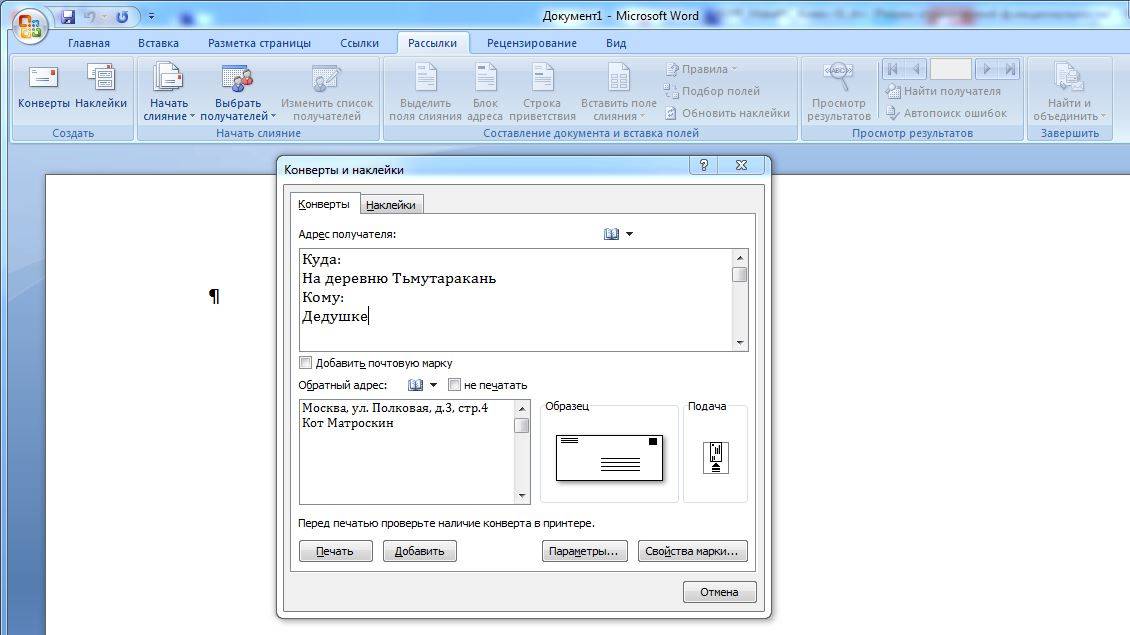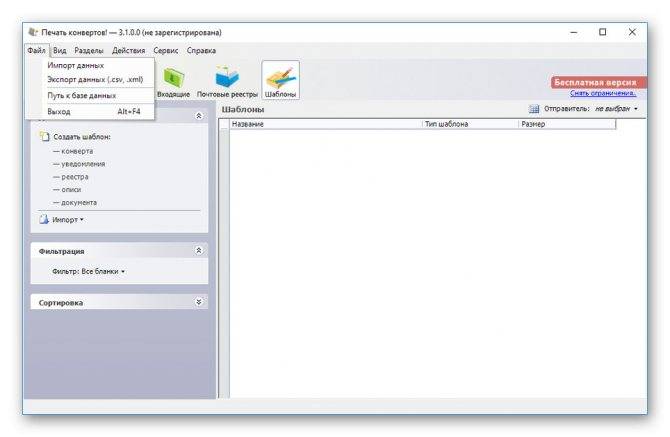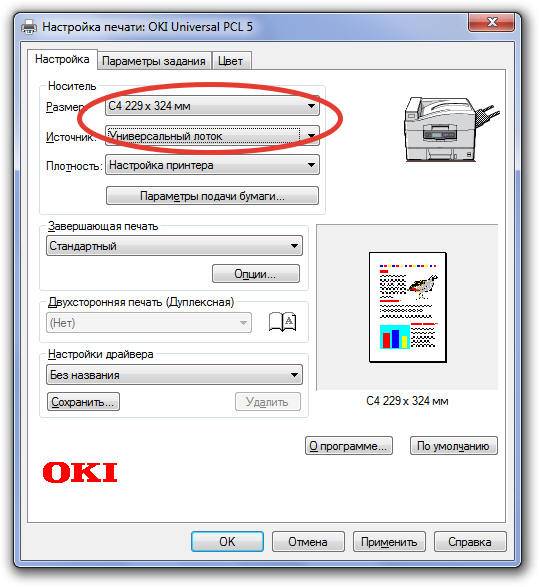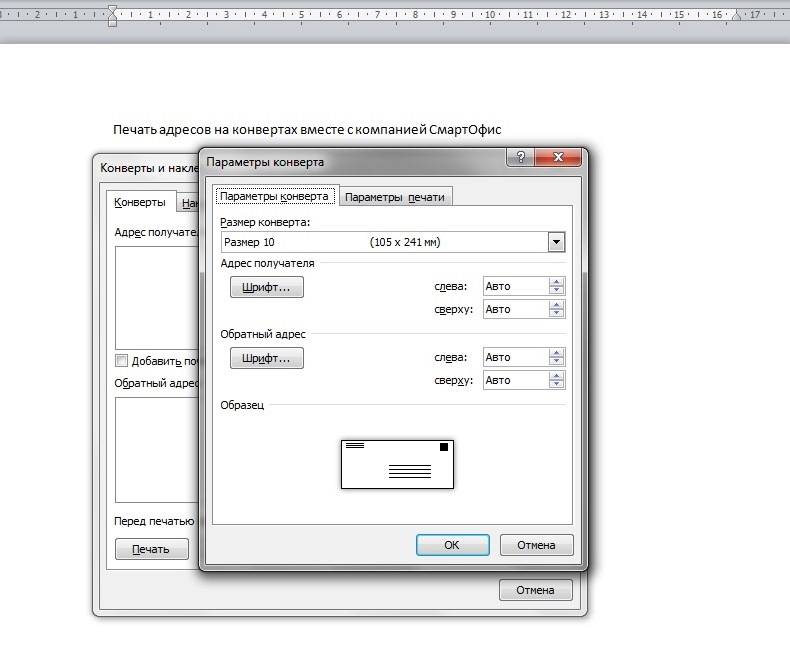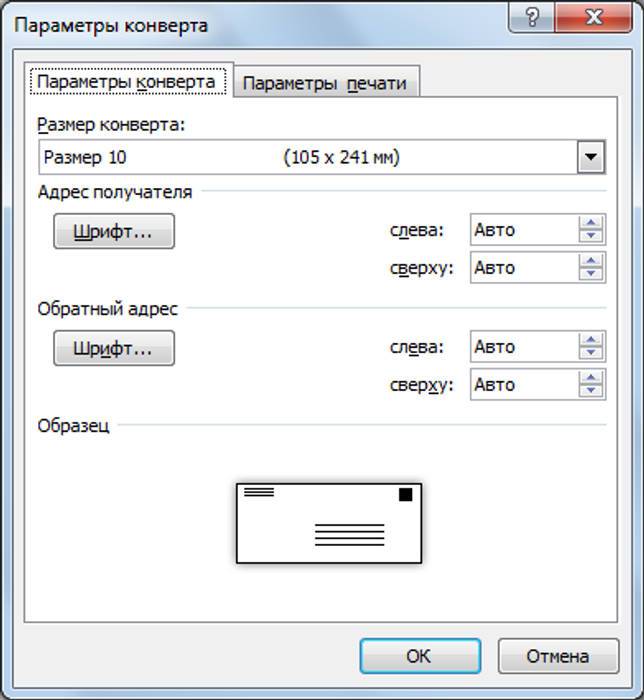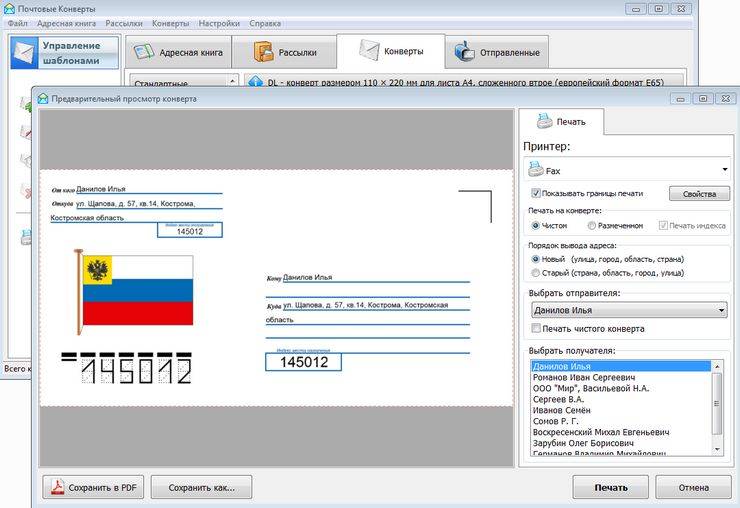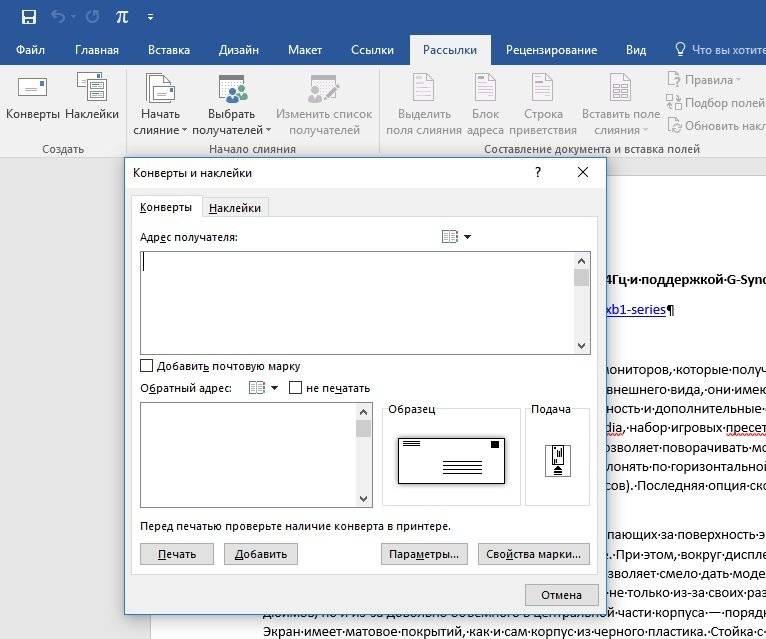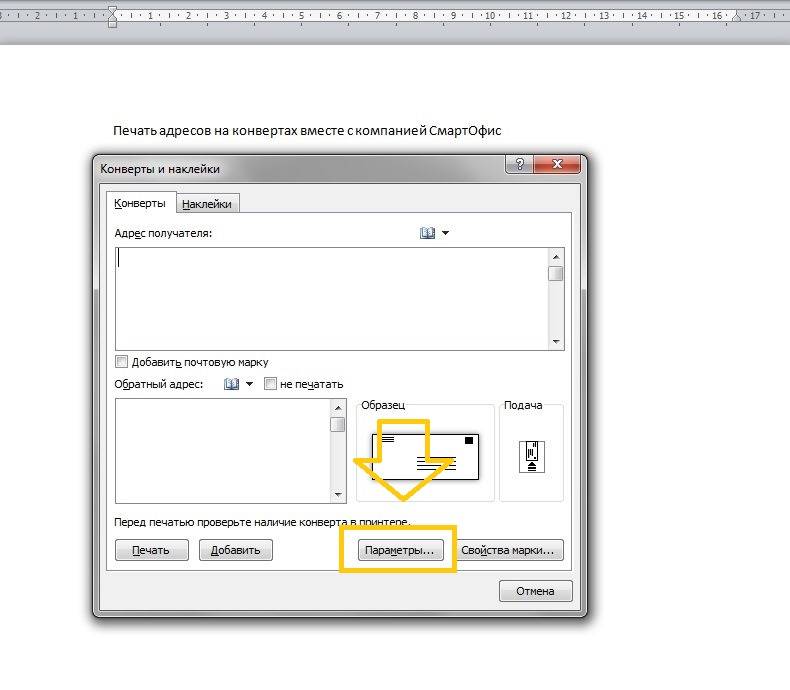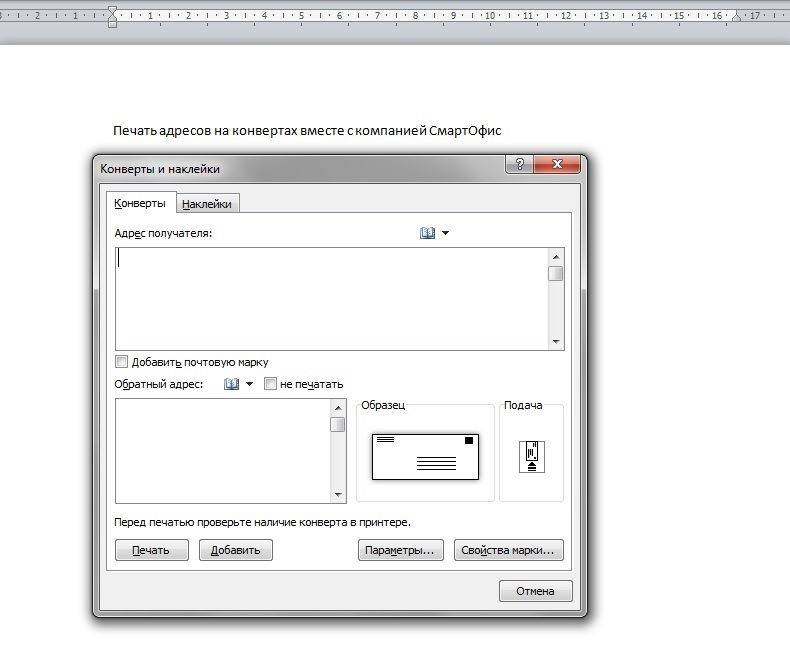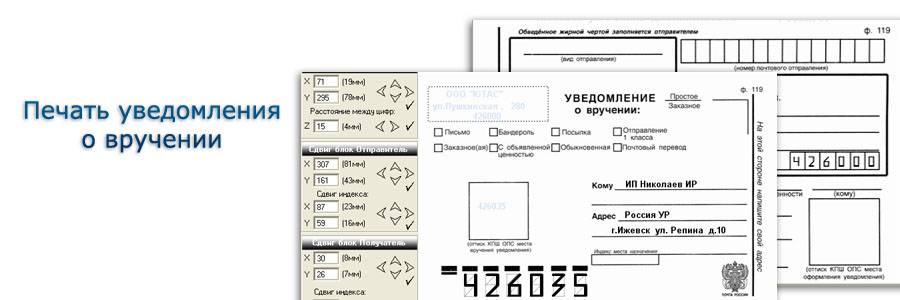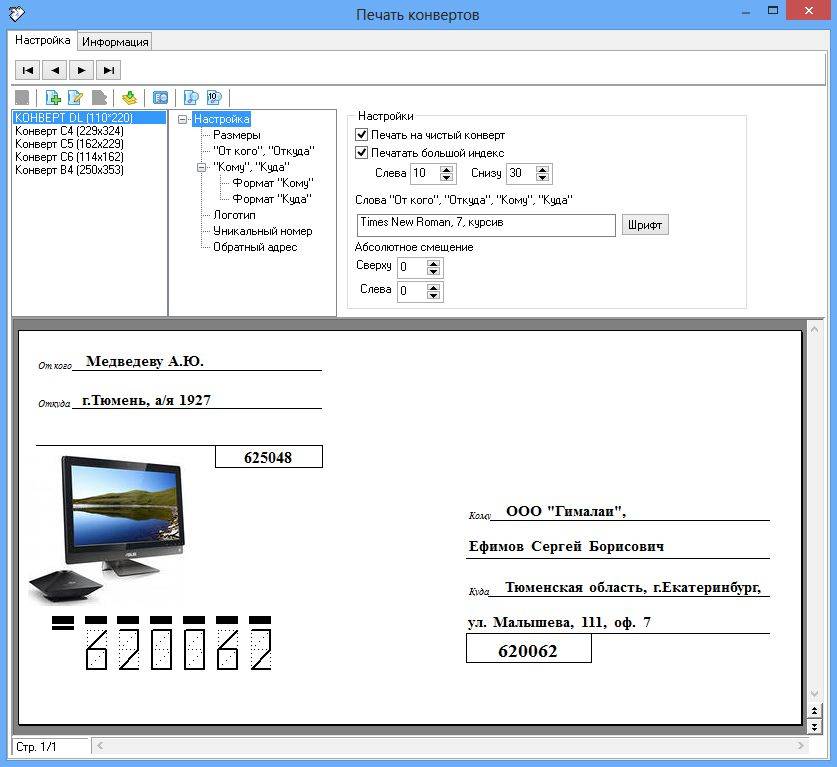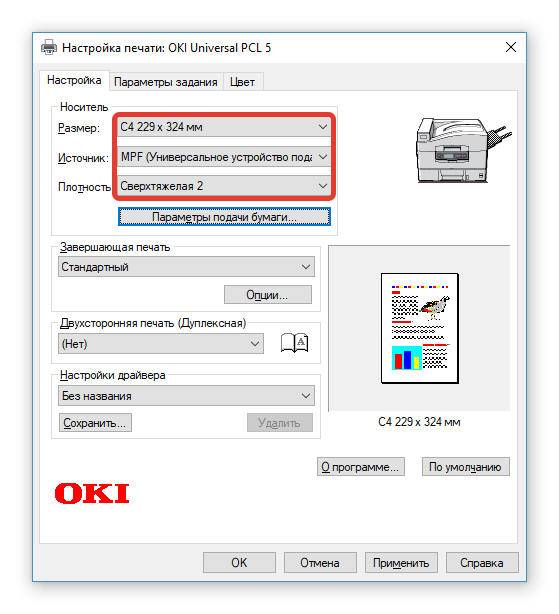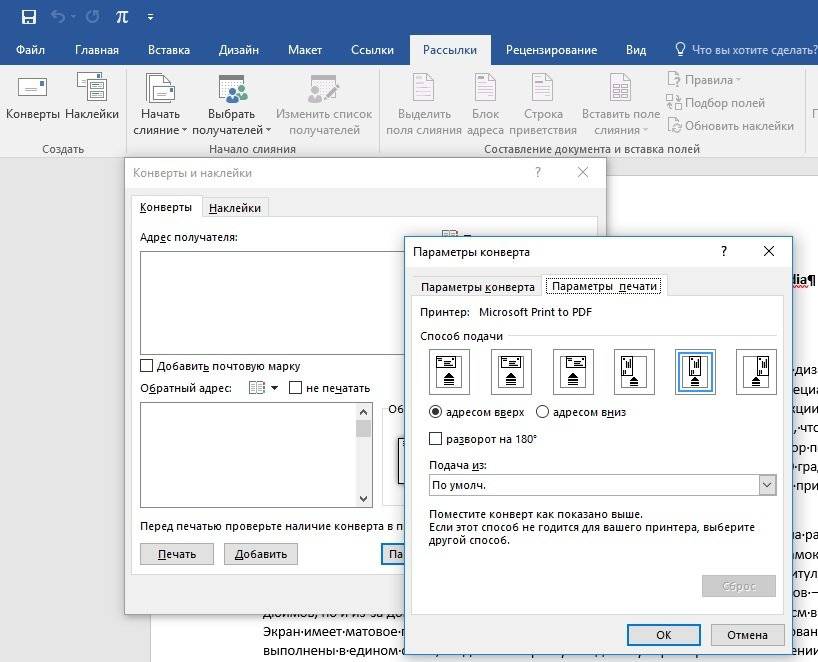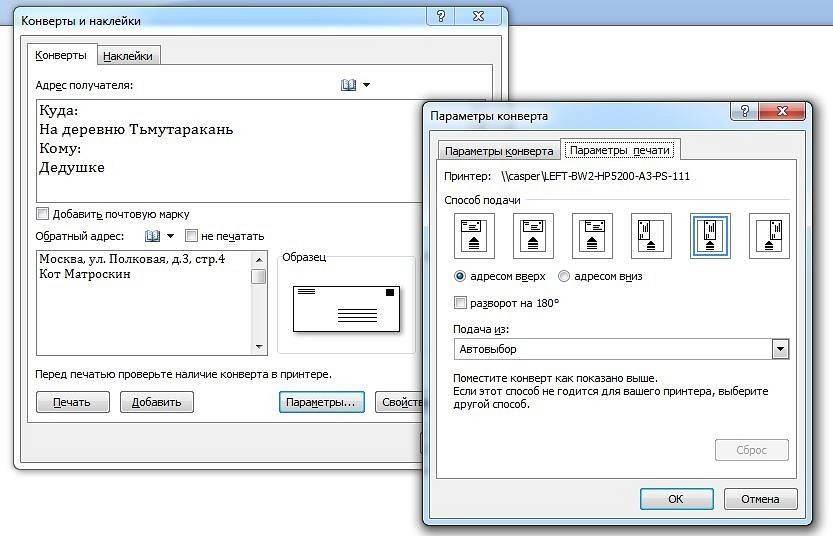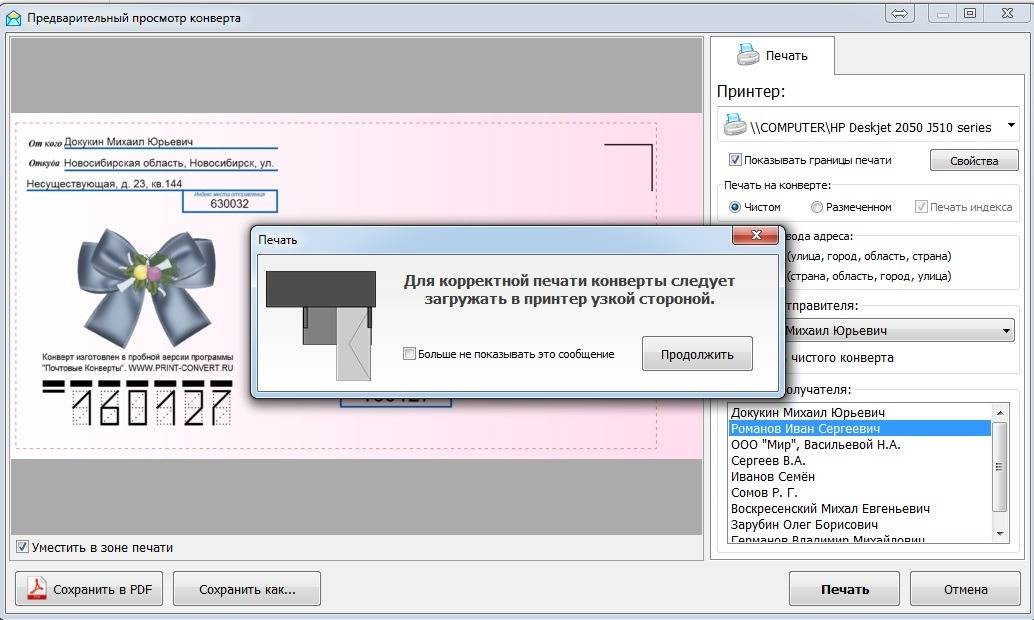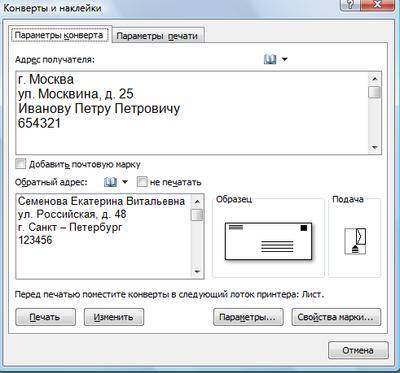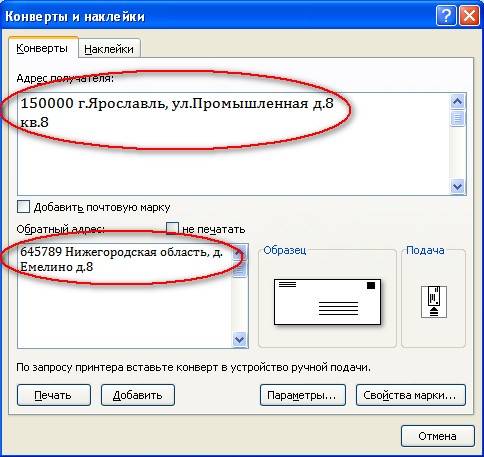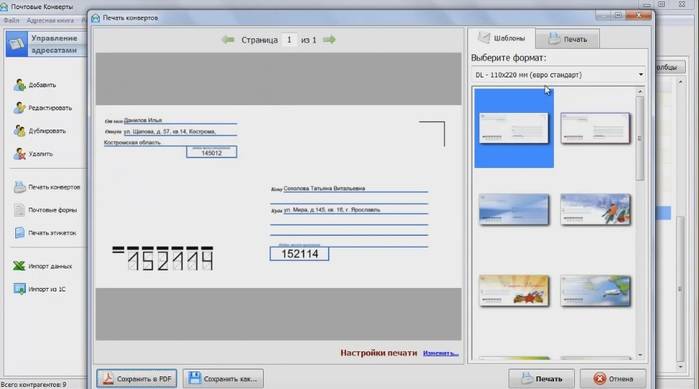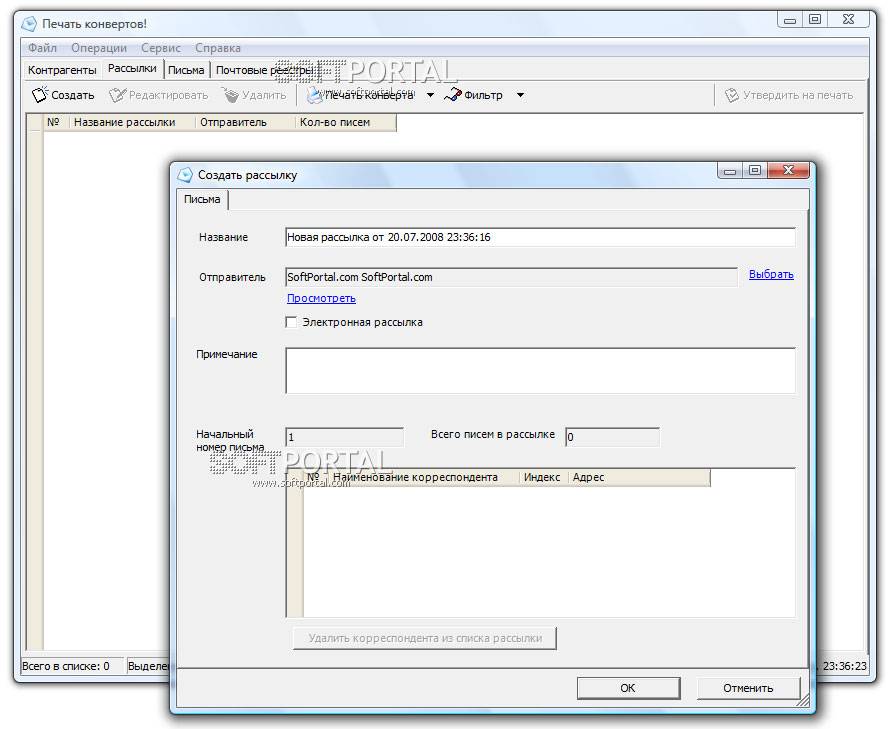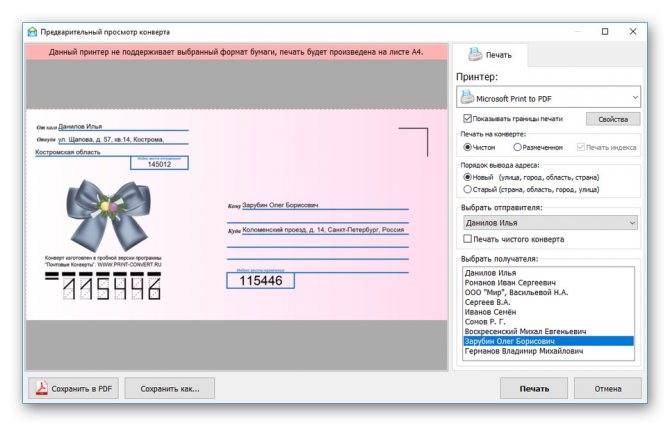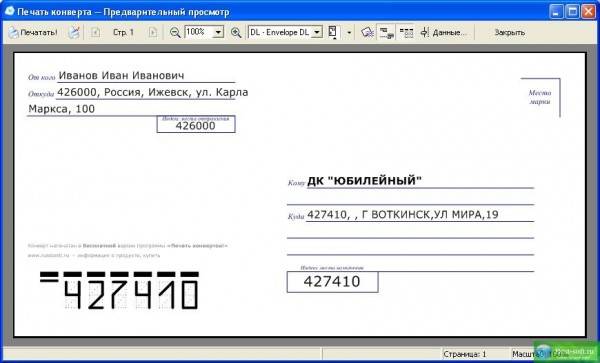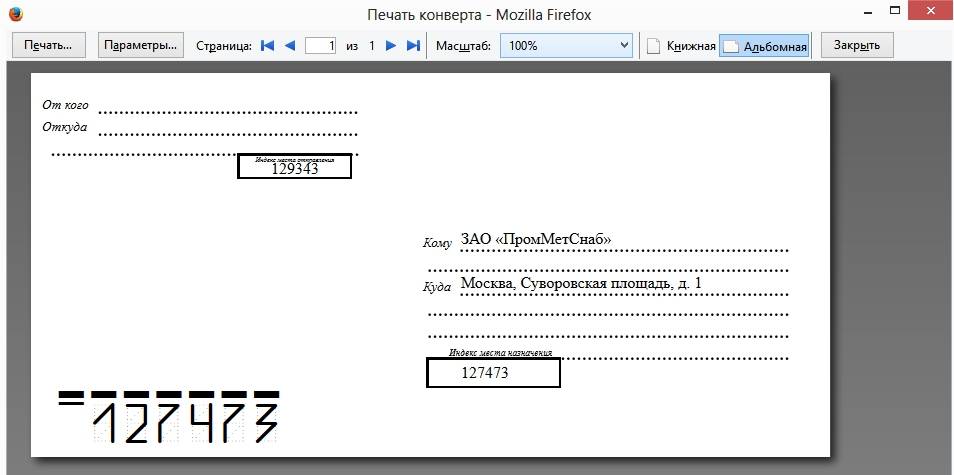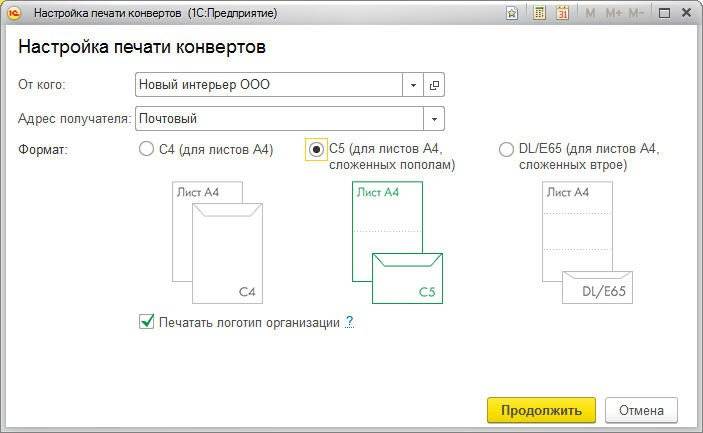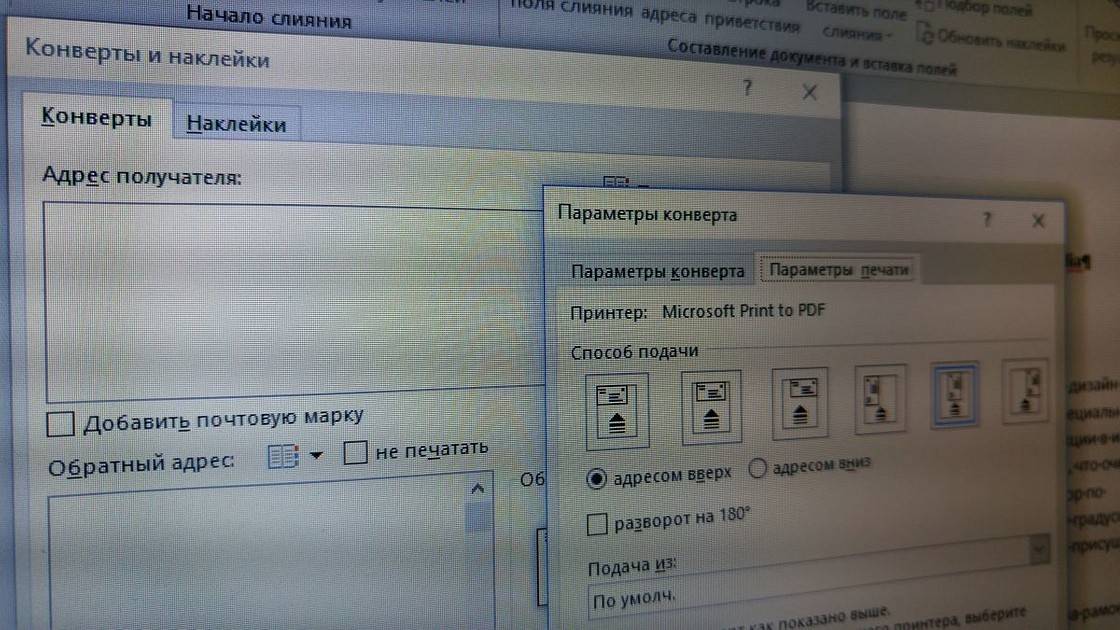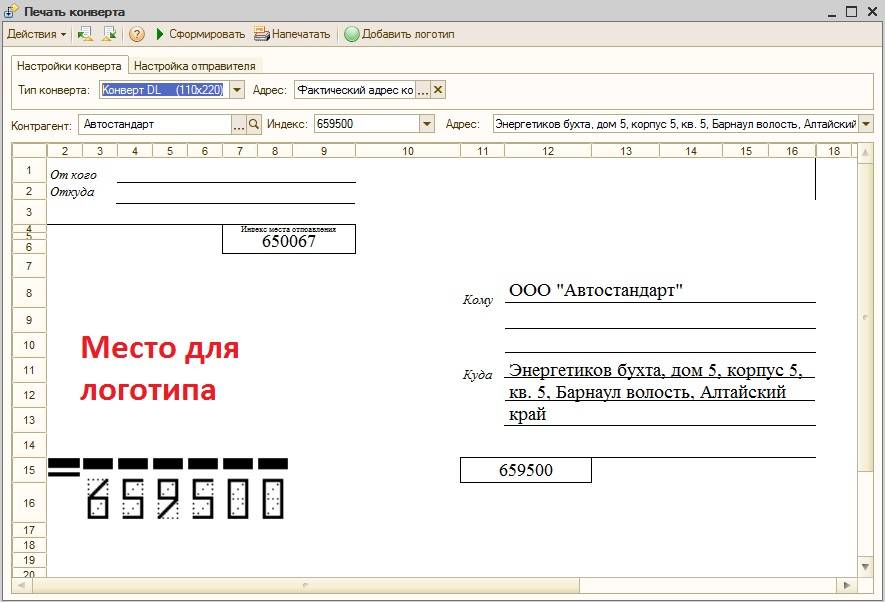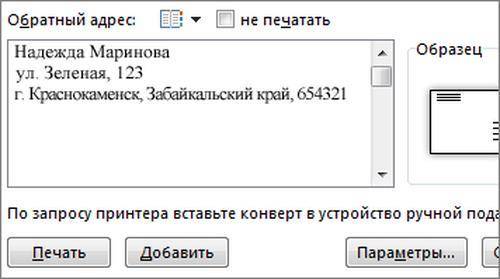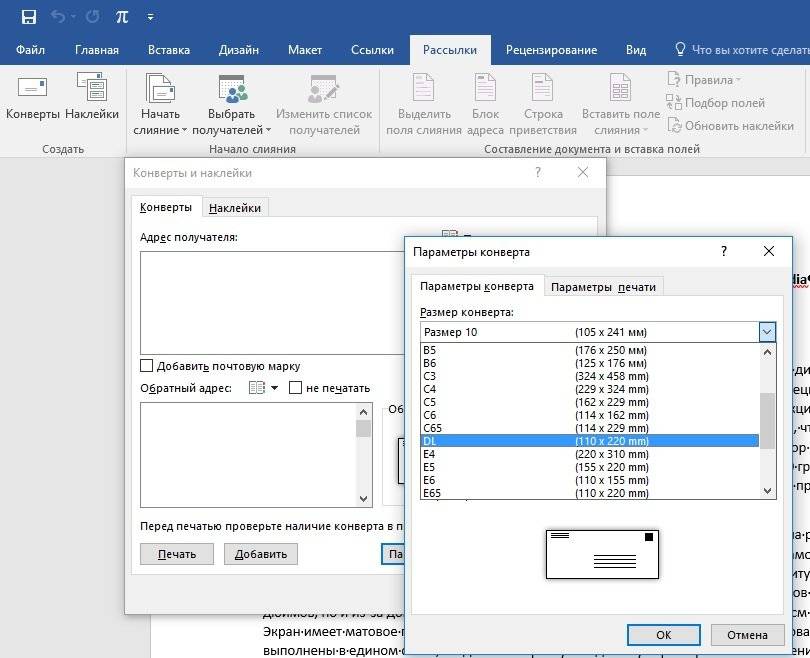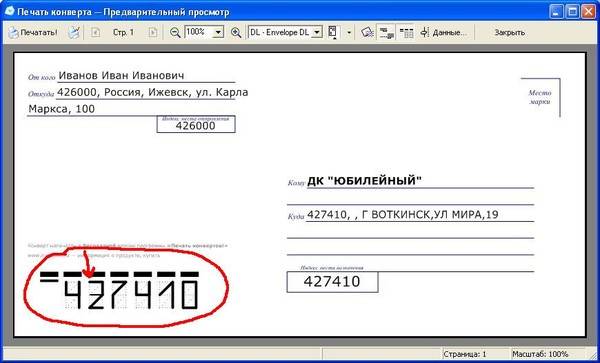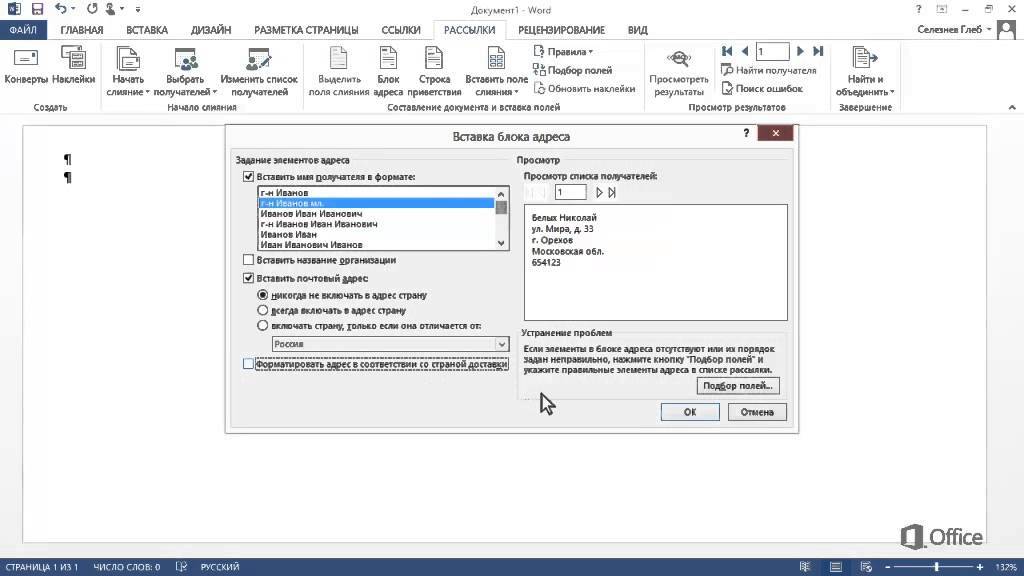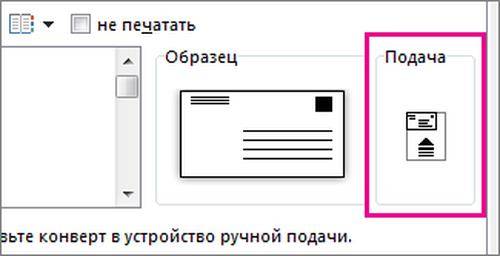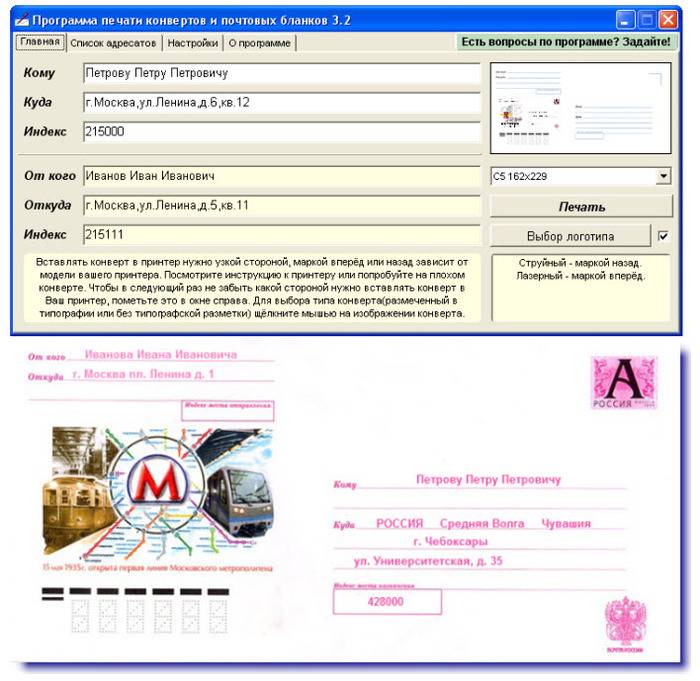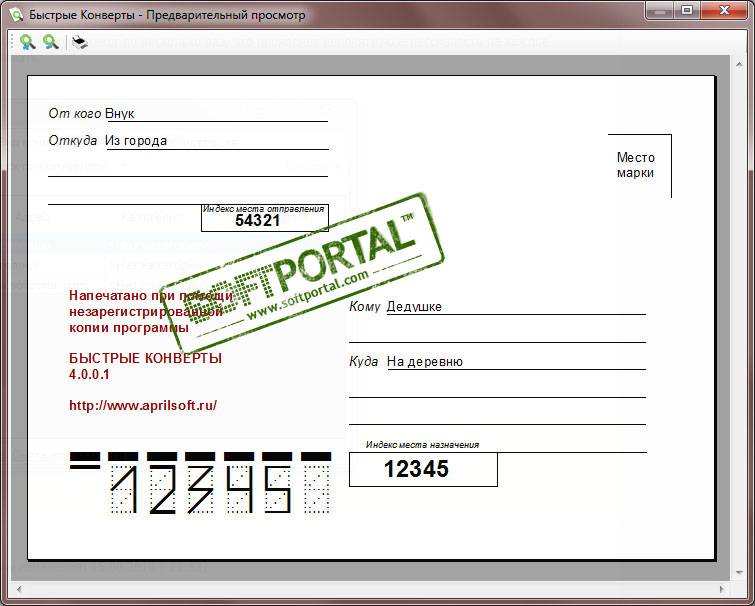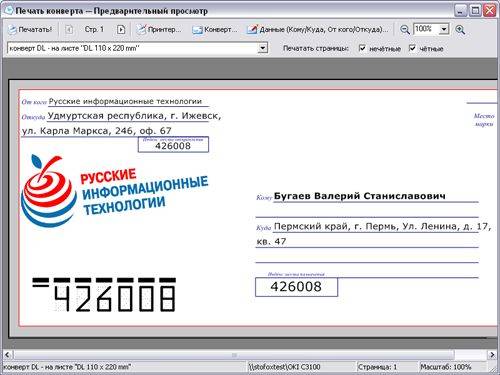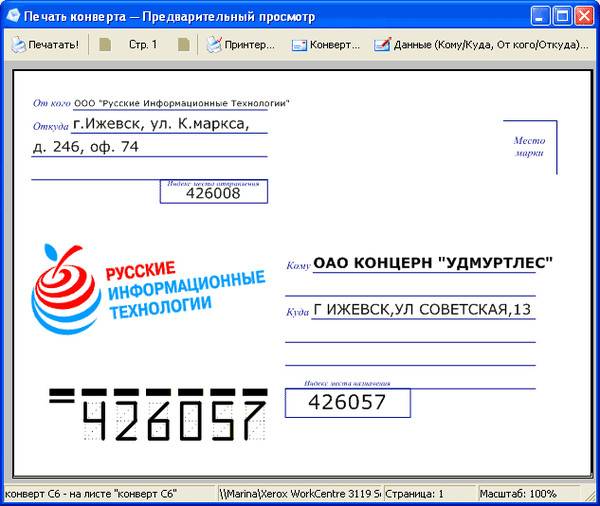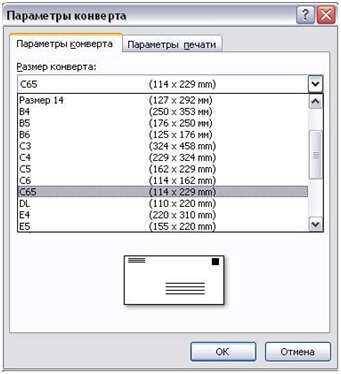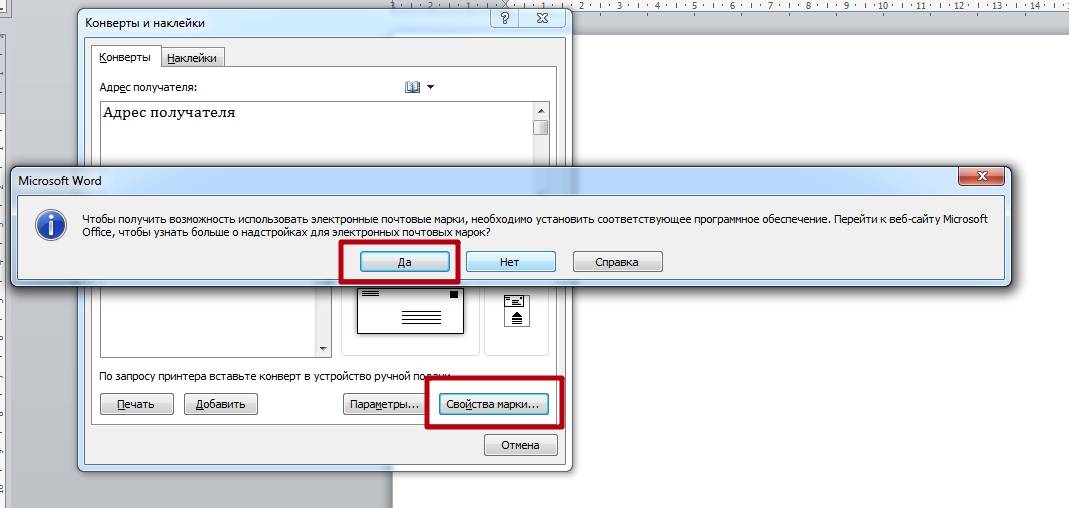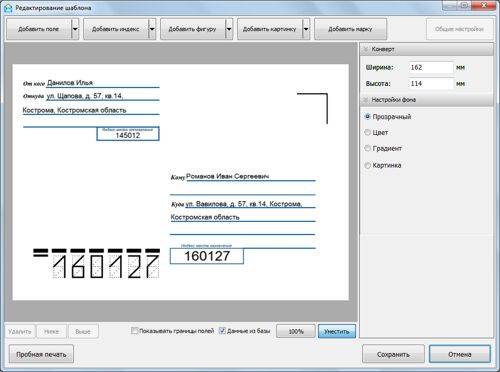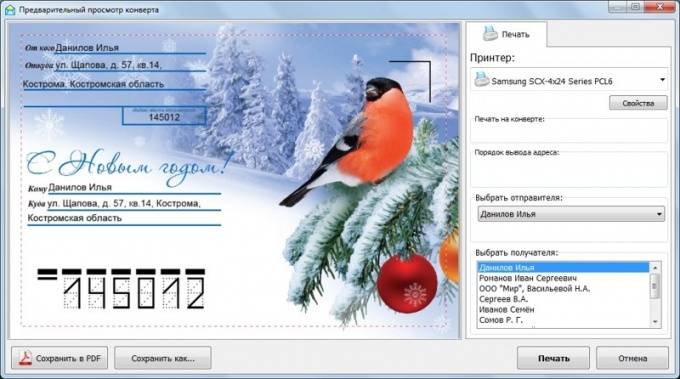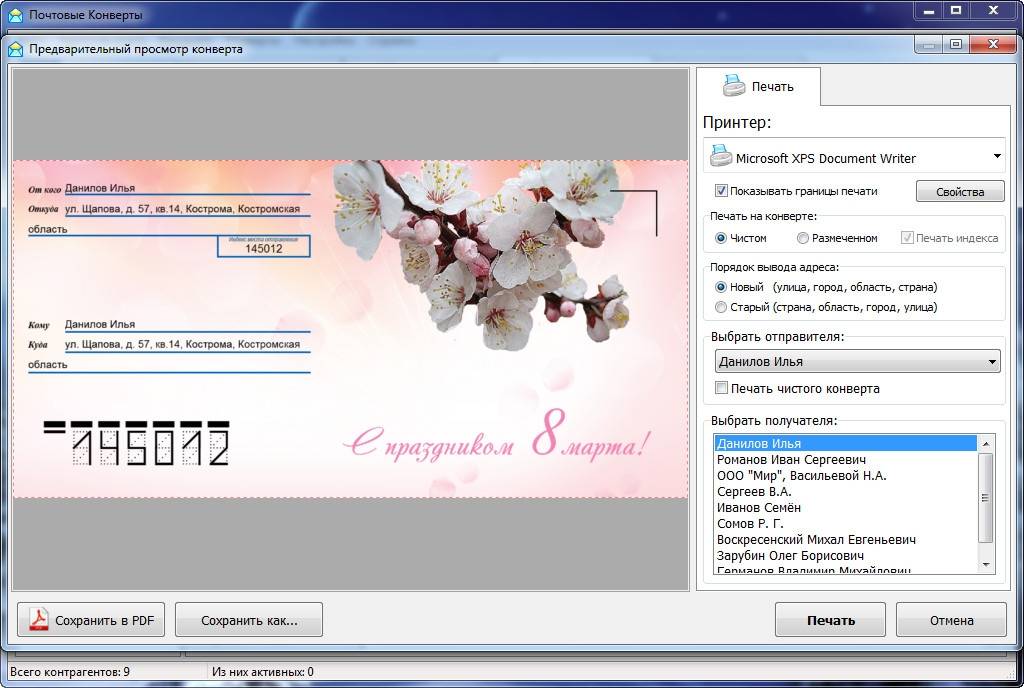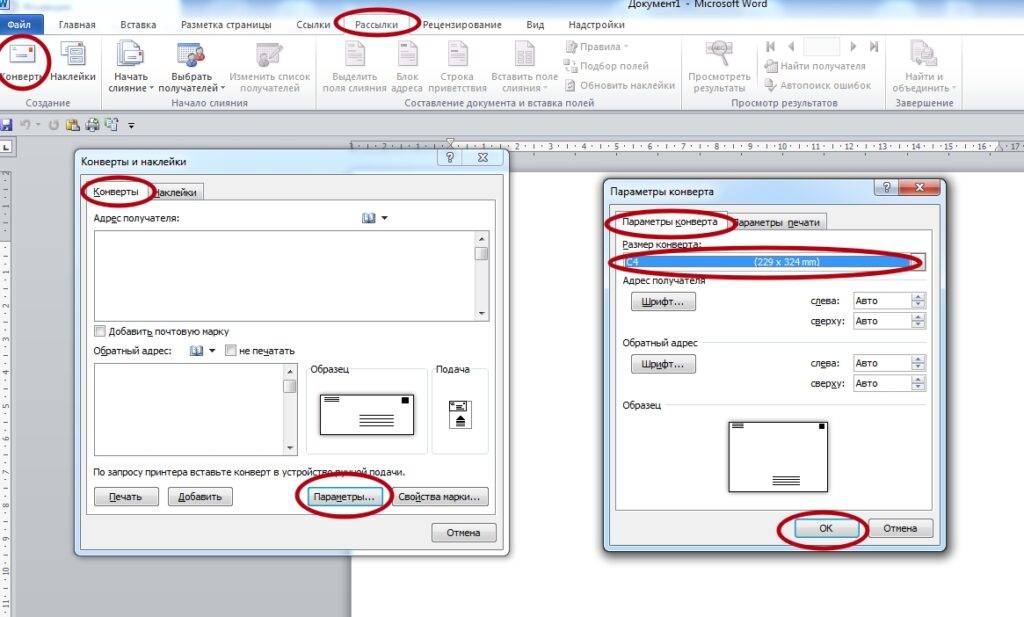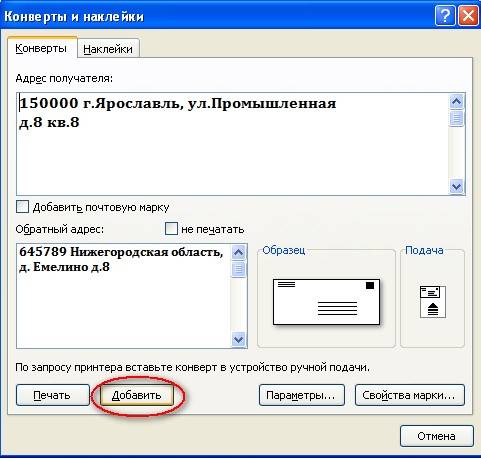Проверка параметров печати
Перед тем, как печатать партию конвертов, можно проверить, правильно ли заданы параметры принтера.
На вкладке Рассылки в группе Создать щелкните Конверты.
Выберите команду Параметры и перейдите на вкладку Параметры конверта.
В поле Размер конверта выберите подходящий размер конверта. Если ни один из размеров вам не подходит, прокрутите список до самого конца, щелкните пункт Нестандартный размер и в полях Ширина и Высота введите размеры конверта.
Откройте вкладку Параметры печати.
Драйвер принтера указывает приложению Word, каким образом конверт следует помещать в принтер, и эта информация отображается на вкладке Параметры печати диалогового окна Параметры конверта.
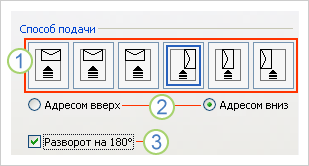
1. Способ подачи определяет положение конверта (справа, посередине, слева) и сторону (длинная или короткая), которой он должен подаваться в принтер.
2. Конверт может располагаться лицевой стороной вверх или вниз. Лицевой стороной называется та сторона, на которой печатается адрес.
3. Даже если конверт подается сначала короткой стороной, не исключена возможность, что его потребуется перевернуть, чтобы текст не оказался напечатанным на лицевой стороне вверх ногами.
На рисунке снизу конверт расположен справа, лицевой стороной вниз, отворотом вверх и подается в принтер короткой стороной в соответствии с параметрами показанного выше диалогового окна.
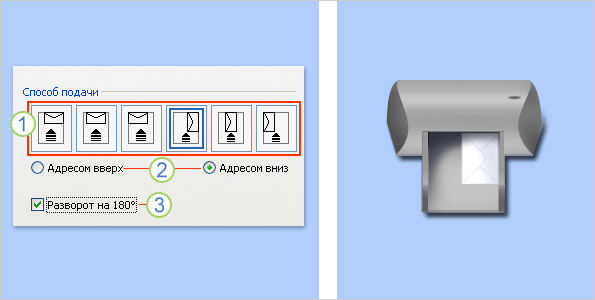
Загрузите конверт, как указано в диалоговом окне.
Нажмите кнопку ОК.
Для проверки введите произвольный текст в поле Адрес получателя, а затем, чтобы напечатать текст на конверте, нажмите кнопку Печать.
Убедитесь, что конверт распечатан правильно.
Если печать была выполнена некорректно, сделайте следующее:
Чтобы разобраться, как конверты должны вставляться в принтер, ознакомьтесь с прилагаемой к нему документацией.
Обновите драйвер принтера.
Вернитесь на вкладку Параметры печати диалогового окна Параметры конверта и откорректируйте параметры печати. Снова напечатайте текст на конверте. Повторяйте этот процесс до тех пор, пока не определите нужную конфигурацию параметров печати.
Онлайн Конверт
Заполнение данных на конверте основано на стандартах, введенных почтой РФ. Одним из сервисов, переносящим адрес и имя адресата, является бесплатный сервис «Конверт Онлайн». Чтобы получить доступ к полному функционалу сайту, необходимо зарегистрироваться в системе. На главной странице сайта пользователю предложено для начала выбрать тип конверта, который разработан специально для комфортного помещения целого листа или сложенного. Форматы могут быть следующими:
На главной странице сайта пользователю предложено для начала выбрать тип конверта, который разработан специально для комфортного помещения целого листа или сложенного. Форматы могут быть следующими:
- B4 – формат, при котором помещаются до 20 стандартных листов. Размер его 250х353 мм;
- C4 – один из самых больших размером — 229х324 мм. Его используют для отправки деловой корреспонденции или каталогов, а также документов;
- C5 – обычно отправляются документы или листы формата А4 и А5, сложенные пополам;
- C6 – небольшой размер, куда помещаются маленькие открытки, квитанции, письма. Из-за компактного размера 114х162 мм, лист формата А4 придется складывать 4 раза;
- DL – стандарт для деловой переписки, в него помещается обычный лист бумаги, сложенный вдоль три раза, имеет размер 110х220 мм.
https://konvert-online.ru
Кроме того, в разделах «Горизонтально» и «Вертикально» можно выбрать расположение конверта на листе формата А4. После того, как вы определились с типом, переходите к заполнению разделов «Отправитель» и «Получатель». Здесь нужно написать имя, адрес и почтовый индекс получателя и отправителя. После ввода всех необходимых данных, нажмите на кнопку «Создать конверт», после чего откроется окно с получившимся адресом. Его можно скачать или открыть в новом окне в полноразмерном варианте.
Как создать и напечатать на конверте адрес через принтер
После того как все необходимые параметры печати были сделаны и сохранены, требуется правильно написать данные отправителя и получателя на конверте.
Чтобы внести данные об отправителе и получателе, необходимо выполнить следующие шаги:
- открыть программу Microsoft Word;
- перейти во вкладу «Файл»;
- в появившемся окне перейти в «Параметры» и выбрать «Дополнительно»;
- найти поле «Почтовый адрес», в нём перейти в «Общие» и ввести данные получателя и отправителя;
- после чего нужно сохранить внесённые данные, нажав на кнопку «Ок».
При заполнении данных стоит учитывать несколько нюансов:
- Если письмо будет путешествовать только по России, то все адреса должны быть выполнены в русской раскладке.
- При отправлении письма за границу данные желательно печатать отдельно и потом наклеивать его на конверт. При этом все адреса необходимо дополнительно дублировать на русский язык. Это позволит избежать ошибок, которые может совершить работник почты при прочтении адреса.
Если все этапы настройки были выполнены правильно, а данные внесены верно, то печать не должна доставлять особых хлопот.
Одно время мы даже хотели создать собственный ресурс для печати конвертов, но нашли удобный и бесплатный сервис для печати конвертов.
Можно заполнить конверты для писем от руки, но это не всегда красиво, разборчиво и официально. Не все знают, что можно распечатать конверты с помощью обычного лазерного или струйного принтера..
Вроде бы простая задача – заполнить конверты: распечатав адреса и индекс, но требуется: настройка формата конверта, подбор шрифта, попадание в нужные поля, не говоря уже о специальном шрифте для печати индекса. И заниматься настройками и форматированием обычно не хочется и времени жалко.
Для удобства можно приобрести специальную программу или модуль-приложение для 1С – это удобно, если вам необходимо печатать много конвертов или печатать конверты постоянно. Для печати нескольких конвертов покупать программу не практично. Надо установить и настроить программу, а так же научится ей пользоваться.
Одно время мы даже хотели создать собственный ресурс для печати конвертов, но нашли удобный и бесплатный сервис для печати конвертов: http://print-post.com/env/#
Сервис очень прост, не требует никаких дополнительных знаний. Сервис позволяет печатать основные форматы конвертов: DL ( E 65), C 6, С5, С4. Здесь можно выбрать, что вы хотите напечатать: конверт полностью или только, адрес отправителя, адрес получателя, только индекс.
Сделать ошибку здесь не получится. Формируйте файл, вставляйте в принтер конверты и печатайте.
Если на конверте необходимо поместить обратный адрес, соответствующую настройку можно сделать еще до начала работы с конвертом.
Когда вы оформите конверт, как хотели, его можно напечатать или сохранить для повторного использования.
Как распечатать документ в файл?
Чтобы можно было распечатать созданный документ в любое время на любом другом принтере, независимо от программного обеспечения подключенного к нему компьютера, необходимо использовать функцию печати документа в файл. При этом нужно предварительно выбрать принтер, на котором, в конечном счете, будет напечатан файл (если речь идет о печати на высококачественных принтерах, выберите принтер PostScript).
При печати в файл сохраняется все форматирования, разбиение на строки и страницы.
1. В верхнем левом углу окна открытого документа щелкаем по кнопке «Файл».
Полезной окажется статья: Печать документов Word>>
2. В меню типичных команд наводим курсор на кнопку «Печать».
3. В меню «Печать» выбираем пункт «Печать».
4. В окне «Печать» в группе «Принтер» активируем пункт «Печать в файл».
Печать документа в файл
Печать документа в файл
5. В окне «Печать в файл» выбираем место сохранения файла на компьютере и задаем имя файлу.
6. Закрываем окно кнопкой «ОК».
Оставайтесь на канале Изучаем Word, подписывайтесь и узнаете больше об этой программе вместе со мной:) Лайк за мои труды!
Нанесение адресов на принтере
Адреса на фронтальной стороне конверта традиционно писали вручную, но сегодня есть возможность автоматизированного нанесения надписей. Домашние или офисные принтеры справляются с этой задачей на 100 %. В идеале оборудование должно быть оснащено специальным лотком, но если его нет, можно обойтись обычным бумагоприемником.
Перед тем как печатать конверты на принтере, нужно проверить положение изделия. Его размещают узкой стороной к устройству, маркой вперед либо назад (зависит от модели принтера).
При нанесении изображения погрешность может быть до нескольких миллиметров. Расположение полей, окна индексов и прочих элементов легко выставить, используя программные средства Microsoft.
 Печать на конвертах с помощью МФУ Epson Artisan 837
Печать на конвертах с помощью МФУ Epson Artisan 837
Возможности Word 2007/2010
Текстовый редактор Word многократно упрощает нанесение адресов на конверты. Готовые шаблоны — способ настроить оформление по своему вкусу. Предусмотрена возможность сохранения параметров после окончания работы. Особых знаний верстки не требуется.
Программа позволяет:
- настраивать параметры обратного адреса (Параметры—Дополнительно—Почтовый адрес);
- проверять параметры перед отправкой на принтер, заранее просматривать нужное положение листа;
- выбирать размеры изделий (даже нестандартные);
- сохранять варианты оформления в шаблонах для писем (Рассылки—Конверты—Добавить новый—Сохранить как во вкладке Файл);
- вести базу адресов, использовать электронные марки и так далее.
Чтобы сформировать адрес, выполните последовательность переходов: Файл—Создать—Новый документ—Рассылки. Программа предложит выбор размеров, подачу, сохранение адреса. После подтверждения изображение передается на печать.
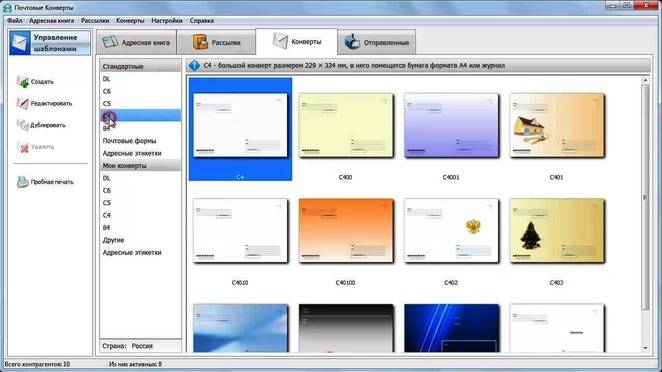 Выбор шаблонов достаточно большой — в разных стилях и для разных целей
Выбор шаблонов достаточно большой — в разных стилях и для разных целей
Массовая рассылка нужна для отправки информационных и рекламных уведомлений от одного отправителя разным получателям. Word предусматривает возможность слияния внутренних документов и шаблонов для генерирования новых меток.
Алгоритм таков:
- сформируйте список рассылки в Excel, Access или другом продукте Office;
- выберите «Рассылки—Начало слияния почты—Ярлыки»;
- свяжите список рассылки с ярлыками: выберите получателей, создайте новый перечень или используйте имеющийся;
- добавьте адресатов в метки;
- сохраните ярлыки в документе.
Онлайн-программы, платное и бесплатное ПО
Кроме инструментов Office, пользователи могут создавать изображения при помощи:
- онлайн-программ («Много писем.ру», «Почтовые конвертики», Print.Post) — интернет-редакторы выполняют операции в режиме реального времени;
- платного ПО, нередко с бесплатным пробным периодом (TemPriEnvelope, «Почтовые Конверты», «Печать конвертов», SunRav PostOffice);
- бесплатных программ («Программа печати конвертов и почтовых бланков», «Программа подписывания конвертов», Print Envelopes).
 Интерфейст онлайн-сервиса «Много писем.ру»
Интерфейст онлайн-сервиса «Много писем.ру»
В большинстве сервисов файлы формируются в PDF, их просто отправлять на принтер. Для рассылок достаточно интеграции со списком получателей.
На видео продемонстрирован процесс печати на конвертах:
Настройка параметров для печати адреса на конверте
Если нужно сделать надпись на конверте, осуществлять необходимые для этого настройки требуется до начала работы. После того как они произведены, а все данные внесены, проект можно будет сохранить и использовать в дальнейшем при необходимости.
Для внесения требуемых настроек необходимо:
- Запустить программу Microsoft Word. Если она не установлена, то следует сначала скачать её с официального сайта компании-разработчика и установить на компьютер.
- Далее, нужно найти вкладку «Рассылки» и перейти в неё.
- Выбрать «Создать» и нажать «Конверты».
- В появившемся окне следует перейти в «Параметры» и далее пройти в «Параметры конверта».
- В полях, где указаны размеры, нужно указать необходимое значение. Если из предложенных программой размеров, подходящего нет, то нужно выбрать пункт «Нестандартные размеры». В открывшемся окне в соответствующих полях указать значения ширины и высоты.
После выполнения этих шагов, потребуется настроить параметры печати. Для этого нужно:
- поместить конверт в лоток принтера;
- запустить «Параметры печати»;
- из предложенных программой вариантов, выбрать тот, который соответствует расположению конверта в лотке принтера;
- чтобы проверить правильность введённых параметров, следует распечатать пробный образец с произвольным адресом;
- если печать была произведена с ошибками, то следует вернуться в настройки и откорректировать заданные параметры печати — делать это следует до тех пор, пока не получится требуемый вариант.
Как печатать на конвертах в ворде?
Чтобы напечатать текст на конверте, вставьте конверт в принтер, как показано в поле Подача на вкладке Параметры печати диалогового окна Параметры конверта, щелкните Добавить в документ и нажмите кнопку Печать. Примечание: Если вы хотите напечатать только конверт, укажите страницу 1 в диалоговом окне «Печать».
Как подписать конверт для почты?
Как подписать конверт
- Заполнение конверта начните с указания данных отправителя. В графе «От кого» укажите свое имя, фамилию и отчество. …
- Для того, чтобы подписать конверт, также необходимо заполнить данные получателя. …
- Далее необходимо заполнить поле кодового штампа, которое расположено в левой нижней части конверта.
Кому куда на конверте?
Адрес. Правильное написание адреса на конверте может сократить срок пересылки письма
Если вы обратите внимание на образец заполнения конверта, то сможете заметить, что адрес отправителя располагается в левом верхнем углу, а получателя — в правой нижней части конверта
Как настроить принтер для печати на конвертах?
Печать конверта выполняется следующим образом:
- Загрузите конверт в принтер
- Откройте окно настройки драйвера принтера.
- Выберите тип носителя. …
- Выберите размер бумаги. …
- Задайте ориентацию. …
- Выберите качество печати. …
- Завершите настройку.
Как сделать конверт в Экселе?
Выберите Файл > Создать > Пустой документ. Выберите Рассылки > Конверты. В поле Адрес получателя введите Пример адреса для проверки того, как выглядят напечатанные конверты. В поле Обратный адрес введите свой обратный адрес.
Можно ли на почтовый конверт наклеить адрес?
Иногда, бывает, адрес неправильно напишу, а конверт жалко выбрасывать. … Насчет всего вышесказанного могу точно сказать, нет такого документа, в котором бы запрещалось наклеивать адрес или писать его каким-либо другим способом. А что не запрещено, то разрешено.
Как подписать конверт в Россию?
Полное имя получателя (в формате «Фамилия Имя Отчество») или название организации (краткое или полное) Название улицы, номер дома, номер квартиры Название населенного пункта Название района, области, края или республики
Как правильно подписать конверт?
Адрес отправителя письма указывается слева вверху, а получателя — справа внизу. Причём, сначала пишется фамилия, а в конце указывается почтовый индекс. Многие помнят, что раньше было наоборот, часто переспрашивают. Можно купить конверт с напечатанной маркой, который так и называется «конверт по Украине».
Как правильно подписать конверт в Беларусь?
Правила правильного подписания конверта по Беларуси
- полное наименование юридического лица или Ф. …
- название улицы, номер дома и корпуса, если есть, а также номер квартиры;
- далее без почтового отделения указывается название населенного пункта сельского типа;
- почтовый индекс;
Можно ли печатать на конвертах на принтере?
Чтобы напечатать текст на конверте, вставьте конверт в принтер, как показано в поле Подача на вкладке Параметры печати диалогового окна Параметры конверта, щелкните Добавить в документ и нажмите кнопку Печать. Примечание: Если вы хотите напечатать только конверт, укажите страницу 1 в диалоговом окне «Печать».
Как правильно заполнить конверт в армию?
Две строки вмещают фамилия, имя, отчество, а ниже указывается адрес того, кому письмо направлено. Индекс указывается в двух местах: в отдельном окне, находящемся под адресом, и в левом нижнем углу в отдельном поле.
Что входит в адрес?
В адресе указывают: Полное имя получателя или название организации (или банковские реквизиты для почтовых переводов) Название улицы, номер дома, номер квартиры Название населённого пункта
Как печатать на бумаге произвольных размеров?
- Откройте диалоговое окно «Настройка печати». …
- На вкладке «Расположение» или «Бумага и качество печати» нажмите кнопку «Дополнительно». …
- В параметре «Бумага/Вывод» — «Размер бумаги» выберите зарегистрированный особый размер бумаги.
- Нажмите кнопку «OK» в диалоговом окне «Дополнительные возможности».
Сколько марок клеить на конверт?
Cтоимости простого письма: Первые 20г должны оплачиваться по тарифу 24 рубля, а каждые последующие + 3 рубля. Исключение составляют маркированные конверты с литерой А, для них на первые 20г клеить марок не требуется. Для первых, доклеивание марок не требуется, а для вторых необходимо доклеить марок на сумму 32 рублей.
Бесплатная программа печати адресов на конвертах
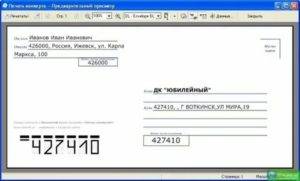
Редактор полей конвертов выполнен на официально бесплатном программном обеспечении FreeReport.Хранилище данных выполнено на бесплатном “движке” BDE (Borland DataBase Engine), самораспаковывающийся дистрибутив которой входит в инсталляционный пакет программы.
При желании можно установить и подключить zipCode шрифты для более корректного отображения полей индексов. Для этого нужно установить один из прилагаемых шрифтов в систему, а затем указать его в шаблонах.
По каждому конверту можно делать пометку “Vip” что бы можно было включить фильтр и быстро найти нужную и часто используемую группу конвертов.Каждое поле конверта снабжено автозаполняемыми списками.
Имеется возможно делать пометки по каждому адресу.
Например, “Письмо отправлено 01.02.2018г.”. И т.д.
На Windows 10, запускайте программу с правами администратора и обязательно добавьте папку программы в список исключений “Защитника Windows” и “Контролируемый доступ к папкам”.
Программу можно добавить в меню проводника Windows.(Бесплатная, без ограничений) Скачать (Пароль внутри архива: soft_password)
Коммерческие варианты программы “Конверт PRO” можно скачать здесь:
Программы имеют значительно больше возможностей, чем бесплатный вариант. Все программы независимы друг от друга и могут быть установлены на одном и том же диске.
BDE входит в инсталляционные пакеты программ, однако “если что то пошло не так”, то отдельно её можно скачать здесь.
Этой утилитой целесообразно пользоваться если Вы ведёте частую переписку с постоянными клиентами. Что бы сократить время, а главное не допускать ошибок в адресах, нужно заранее создать и проверить список адресов получателей писем.
Следует иметь ввиду, что расположение полей в разных партиях купленных конвертов могут отличаться друг от друга на 1-2 миллиметра и более. Поэтому желательно не вставлять в принтер сразу большое количество конвертов, а проверить приемлемое совпадение полей сначала на одном конверте.Границы конверта внутри шаблона устанавливаются в “параметрах страницы”. В разных принтерах это может быть по разному.
Кое что о конвертах:
1. С6 (“советский конверт”) – конверт размером 114х162 мм. Вмещает в себя лист A4, сложенный вчетверо или лист А5, сложенный втрое. Подходит для отправки квитанций, писем, небольших открыток.2. DL (европейский стандарт Е65) – конверт 110х220 мм. Вмещает лист А4, сложенный втрое.
Используется как в деловой переписке, так и для отправки обычных писем. Эти форматы конвертов (С6 и DL) являются наиболее распространенными.3. С5 – конверт 162х229 мм. Используется для отправки листов А5 или А4, сложенных пополам.4. С65 – конверт 114х229 мм.
Вмещает в себя лист А5, сложенный пополам или лист А4, сложенный втрое. Используется, в основном, при рассылке пригласительных билетов, поздравительных карточек, открыток.5. С4 – большой конверт размером 229х324. Вмещает лист А4 в не согнутом виде. Идеально подходит для отправки договоров.6.
В4 – большой конверт 250х353 мм. В таких конвертах обычно отправляют журналы, каталоги продукции, квартальные календари. Вмещает до 20 листов формата А4.7. Е4 – конверт 220х312 мм для вложений А4.
Другие форматы конвертов К6 (125×125) мм, К5 (145×215 мм), К8 (150×150 мм), К65 (125×190 мм) – используются для упаковки почтовых отправлений нестандартных размеров.
Как подписать конверт для нестандартных писем
«Почта России» предлагает клиентам дополнительные услуги при отправке писем. Во всех случаях конверты подписываются по стандартной схеме. Отличия заключаются в ограничении форматов конвертов и заполнении дополнительных бланков.
Таблица 3. Особенности отправления нестандартных писем
| Вид отправления | Описание услуги | Ограничения и требования | Дополнительные бланки |
| Заказное | Гарантия точной доставки с получением адресатом письма на почте | Размеры от Сб и DL до С4 Максимальный вес – 100 г | Пометка на конверте «Заказное» |
| Первого класса | Ускоренная доставка авиапочтой | Спецупаковка с желтой полосой | |
| С уведомлением | адресанту сообщают о дате, лице вручения | Наклеивается на заднюю сторону упаковки | Бланк ф.22/119 |
| Ценное | с указанием оценочной стоимости вложения | Регистрируемое отправление | Бланк описи ф.107. |
| С описью вложения | Указываются все пересылаемые документы | Предоставляется в открытом виде |
Настройки печати конверта
Для печати конвертов/уведомлений важно правильно задать настройки печати. Чтобы открыть настройки нажмите на кнопку Конверт в верхней панели задач
Закладка Общие
Конверт – Переключатель формата конверта.
Игнорировать точный размер бумаги – убрать/установить по умолчанию размер листа равный размеру конверта/уведомления (при отсутствии галочки Зафиксировать размер А4).
Зафиксировать размер А4 – установить/сбросить по умолчанию размер листа А4.
Печатать:
Разметку – установить/отменить отображение разметки на конверте/уведомлении.
Индекс – установить/отменить заполнение индекса.
«От кого» и «Откуда» – установить/отменить отображение отправителя на конверте.
Логотип – установить/отменить отображение логотипа на конверте.
Печатать стр.:
- Нечетные – вывод на печать только нечетных страниц;
- Четные – вывод на печать только четных страниц.
Подсвечивать:
- непропечатываемую область – установить/отменить отображение на экране непропечатываемой области конверта/уведомления;
- область за конвертом – установить/отменить выделение на экране области за конвертом/уведомлением другим цветом.
Выровнять:
- По горизонтали – расположение конверта/уведомления относительно листа по горизонтали (при отсутствии галочки Черепицей);
- По вертикали – расположение конверта/уведомления относительно листа по вертикали (при отсутствии галочки Черепицей).
Сместить (мм):
- Вправо: – длина смещения конверта/уведомления вправо относительно листа (при отсутствии галочки Черепицей);
- Вниз: – длина смещения конверта/уведомления вниз относительно листа (при отсутствии галочки Черепицей).
Печатать листы в обратном порядке – установить/отменить обратный порядок печати листов (автоматически устанавливается галочка Двухсторонняя печать).
Транспонировать – зеркальное отображение конверта/уведомления относительно листа. Для двухсторонней печати у нечетных страниц галочка не ставится, а для четных ставится.
Черепицей – установить/отменить размещение нескольких уведомлений на одном листе.
Учитывать двухстороннюю печать – установить/отменить зеркальное отображение четных страниц относительно нечетных.
Закладка Логотип
Данная закладка появляется, когда на закладке Общие стоит галочка Логотип.
Из файла: – путь до файла с рисунком логотипа.
Выровнять:
По горизонтали: – расположение логотипа по горизонтали;
По вертикали: – расположение логотипа по вертикали.
Отступы (мм):
Слева: – отступы от края формы логотипа слева (при галочке Сохранять оригинальный размер картинки);
Сверху: – отступы от края формы логотипа справа (при галочке Сохранять оригинальный размер картинки).
Размеры (мм):
Ширина: – размер ширины логотипа (при отсутствии галочки Заполнить всю доступную область);
Высота: – размер высоты логотипа (при отсутствии галочки Заполнить всю доступную область).
Заполнить всю доступную область – установить/отменить заполнение всей свободной области конверта логотипом, при этом размеры устанавливаются по умолчанию.
Сохранять пропорции картинки – установить/отменить сохранение пропорций логотипа при автозаполнении свободной области.
Сохранять оригинальный размер картинки – установить/отменить расположение логотипа в соответствии с заданными отступами и оригинальным размером.
Закладка Печать черепицей
Данная закладка появляется, когда на закладке Общие стоит галочка Черепицей.
Печатать границы бланков – установить/отменить отображение разметки бланков.
Бланки без границ
Бланки с границами
Поля (мм):
Слева: – отступ от левой границы листа;
Справа: – отступ от правой границы листа;
Сверху: – отступ от верхней границы листа;
Снизу: – отступ от нижней границы листа.
Шаг 1. Загрузка конвертов
Перед загрузкой конвертов,
Перед загрузкой конвертов обязательно сначала подготовьте их, например распрямите любые сгибы, чтобы избежать замятия или сморщивания бумаги.
1
Закройте отворот каждого конверта.
2
Распрямите их, чтобы выпустить излишний воздух, убедитесь, что края конверта вплотную прилегают друг к другу.
3
Размягчите любые жесткие углы конвертов и распрямите сгибы.
4
Выровняйте края конвертов на плоской поверхности.
Загрузка в универсальный лоток
1
Закройте отвороты.
2
Загружайте конверты таким образом, чтобы отворот был направлен в левую сторону, и лицевой (распечатанной) стороной вверх.
MF746Cx / MF744Cdw / MF742Cdw / MF543x / MF542x / MF449x / MF446x / MF445dw / MF443dw
MF645Cx / MF643Cdw / MF641Cw
Затем укажите формат и тип бумаги.
Загрузка в кассету для бумаги (MF746Cx / MF744Cdw / MF742Cdw / MF645Cx / MF643Cdw / MF641Cw)
Загружайте конверты таким образом, чтобы отворот был направлен в левую сторону, и лицевой (распечатанной) стороной вверх.
Затем укажите формат и тип бумаги.